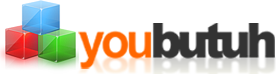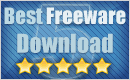|
| Desktop gaya Metro yang diperkenalkan di Windows 8 |
Kabar tentang Windows 8 penerus windows seven sebenarnya sudah berhembus sejak lama di dunia maya. Banyak yang berspekulasi dengan tampilan windows 8 ini bahkan dulu ada yang katanya punya link download windows 8 terbaru. Sejak beberapa bulan lalu banyak yang berspekulasi tentang kapan windows 8 diluncurkan.
Microsoft secara resmi meluncurkan dan memamerkan penampakan WINDOWS 8 dalam konferensi BUILD yang dihadiri ribuan pengembang aplikasi di Anaheim, California selasa 13 september 2011.
Di pameran tersebut Microsoft Windows President Stefen Sinofsky lewat presentasinya memperlihatkan tampilan dari Windows 8 dan dipaparkan beberapa keunggulan dari windows 8.
 |
| start menu di Windows 8 |
Windows 8 sekarang masih dalam tahap developer preview saja. Jadi hanya para pengembang yang berkesempatan diperkenalkan kecanggihan windows 8 oleh microsoft. Belum ada info resmi kapan Windows 8 akan di launching. seperti sistem-sistem operasi (OS) windows sebelumnya setiap os pasti melewati beberapa tahap beta, release candidate, dan release to manufacturing sebelum launching dan bisa dinikmati masyarakat.
Situs The Windows Club (www.thewindowsclub.com) sempat menguak sedikit tentang Windows anyar ini, seperti apa? Menurut situs tersebut, Windows 8 memiliki antarmuka yang cukup cantik
serta dioptimalkan untuk perangkat berlayar sentuh (touch screen),
Microsoft menyebutnya sebagai gaya Metro (Metro style). Semua kontrol di
Windows 8 sepertinya akan menyenangkan jika dilakukan lewat sentuhan.
Begitupun dengan “rasa” browsing dengan Internet Explorer yang
meletakkan tampilan situs tepat di tengah perangkat yang menggunakan
Windows. Meski demikian, Windows 8 tetap dapat dipakai di perangkat PC
desktop biasa dengan memakai mouse.
 |
| Keyboard dan aplikasi di Windows 8 |
Aplikasi-aplikasi di Metro disebut-sebut lebih mudah “diajak” kerjasama
serta dapat berkomunikasi antara satu dengan lainnya dengan lebih baik.
Sebagai contoh, kita bisa dengan mudah memilih lalu mengirim foto lewat
email dari tempat berbeda, seperti: Facebook, Flickr (portal foto
online) atau dari hard disk. File foto tadi, berikut file-file data
lain, dengan mudah bisa disinkronisasikan ke perangkat lain yang
menggunakan Windows 8 melalui internet (cloud) dengan bantuan layanan
Sky Drive dari Microsoft.
Semua gambar Windows 8 by : thewindowsclub.com